リスク状態の通知
Insights では、現在のリスク状態をメールで通知することができます。メール
コンテンツ、スケジュール、メール受信者を構成することができます。
右上の
有効化 ( )
ボタンまたは 無効化 (
)
ボタンまたは 無効化 (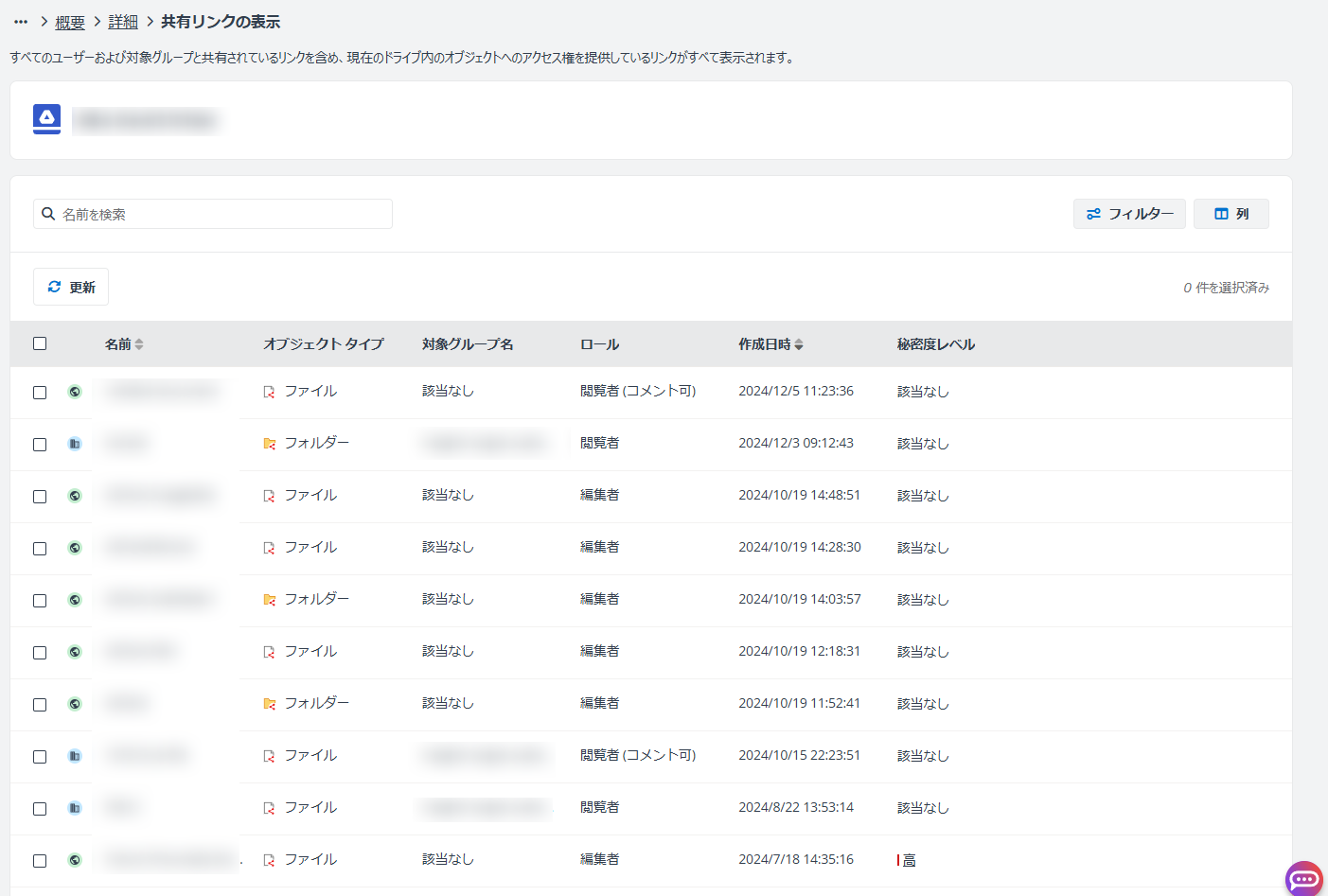 ) ボタンをクリックして、このメール通知を有効にするかどうかを構成します。有効にすると、以下の設定が使用可能になります。
) ボタンをクリックして、このメール通知を有効にするかどうかを構成します。有効にすると、以下の設定が使用可能になります。
•
メール
コンテンツ – メール通知のコンテンツを入力します。[メール コンテンツのリセット] をクリックと、コンテンツをクリアして、Insights
が提供する既定のメール コンテンツにリセットすることができます。
•
開始日時
– メール通知の開始日時を選択します。
•
間隔
– メール通知の間隔を構成します。既定では、スキャンが完了した際にメール通知が送信されます。リスクに変更がある場合にのみ通知を送信する
チェックボックスを選択すると、スキャンしたデータにリスクの変更が存在する場合にのみ通知することができます。
•
メールの受信者 – 通知を受信するユーザー・グループの名前を入力し、推奨リストからユーザー・グループを選択します。受信者は、Insights
で権限が付与されている危険度の高いデータ
レポートのみを表示できます。
*注意: ユーザー管理 のセキュリティ グループのメンバーであるユーザーおよびグループのみはメールの受信者として構成できます。
[適用] をクリックすると、設定が適用されます。
カスタム リストの通知
Insights では、定義したリスク サイト コレクションをメールで通知することができます。監視するデータ範囲、レポートするサイト
コレクション、スケジュール メールの受信者を定義することができます。
右上の
有効化 ( )
ボタンまたは 無効化 (
)
ボタンまたは 無効化 (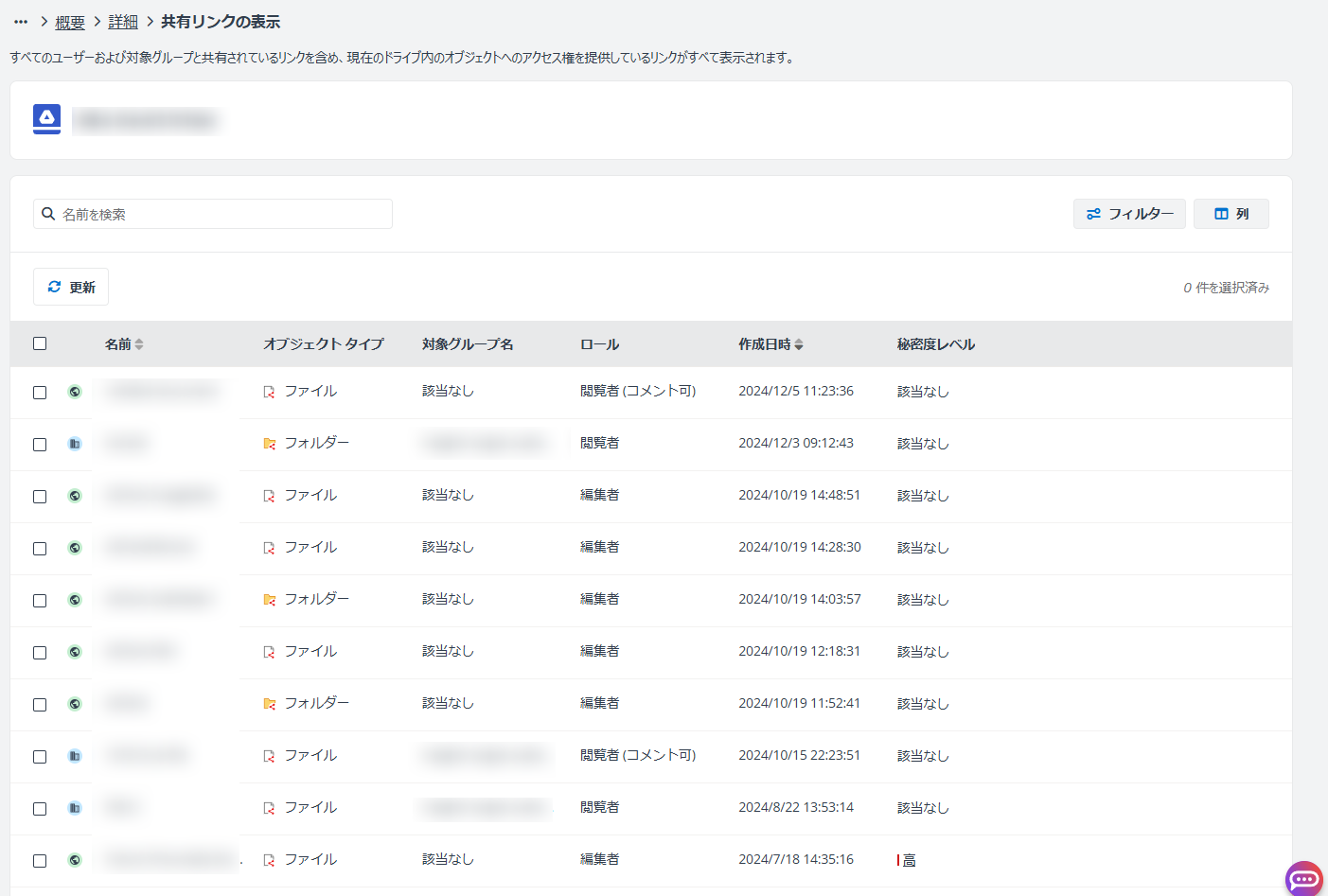 ) ボタンをクリックして、このメール通知を有効にするかどうかを構成します。有効にすると、以下の設定が使用可能になります。
) ボタンをクリックして、このメール通知を有効にするかどうかを構成します。有効にすると、以下の設定が使用可能になります。
•
監視範囲 – 監視するデータ範囲を定義します。
o ワークスペース – リスク サイト コレクションを監視するワークスペースを選択します。
o 特定のサイト コレクション – サイト コレクションの URL でドメイン名またはサイト名を入力して、推奨リストが表示されます。推奨リストから監視するサイト
コレクションを選択します。複数のサイト
コレクションは一括でモニターされます。
•
条件
– 条件を 1 件以上構成して、レポートするサイト コレクションを定義します。
o 秘密度レベルが次の値に等しい – 秘密度ラベルを 1 件以上選択して、一致する秘密度レベルを持つサイト
コレクションを通知に含めます。
o 露出レベルが次の値に等しい – 露出ラベルを 1 件以上選択して、一致する露出レベルを持つサイト コレクションを通知に含めます。
条件の左上にある [いずれか] リンクをクリックし、ドロップダウン リストから すべて または いずれか を選択することで、このグループ内の条件・グループの論理関係を定義することができます。
•
開始日時
– メール通知の開始日時を選択します。
•
間隔
– メール通知の間隔を構成します。既定では、メール通知は間隔設定に基づいて送信されます。監視範囲にリスクの変更がある場合にのみ通知を送信する
チェックボックスを選択して、監視する構成済みデータ範囲内にリスクの変更がある際にのみ通知を送信します。
•
メールの受信者 – サイト所有者 または プライマリ連絡先 をメールの受信者として選択します。カスタマイズ
を選択して、特定のユーザー / グループをメールの受信者として構成することもできます。
*注意: ユーザー管理 のセキュリティ グループのメンバーであるユーザーおよびグループのみはメールの受信者として構成できます。対応する設定が
Cloud Governance
統合の設定 で有効になっている場合にのみ、メイン連絡先
オプションは表示されます。
[適用] をクリックすると、設定が適用されます。
危険なユーザー レポート
Insights では、特定期間で検出された危険なユーザーをメールで通知することができます。メール
コンテンツ、スケジュール、メール受信者を構成することができます。
右上の
有効化 ( )
ボタンまたは 無効化 (
)
ボタンまたは 無効化 (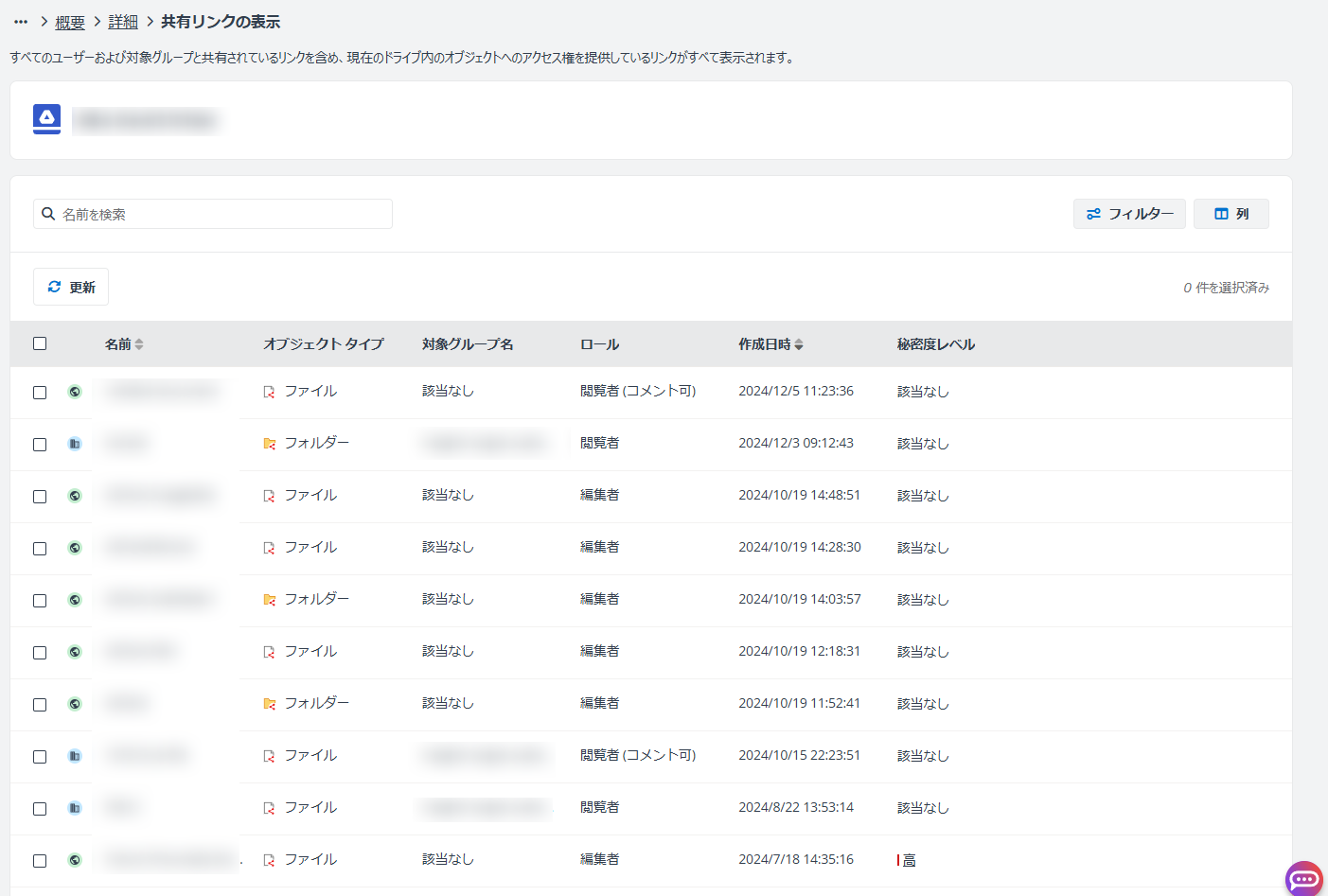 ) ボタンをクリックして、このメール通知を有効にするかどうかを構成します。有効にすると、以下の設定が使用可能になります。
) ボタンをクリックして、このメール通知を有効にするかどうかを構成します。有効にすると、以下の設定が使用可能になります。
•
メール
コンテンツ – メール通知のコンテンツを入力します。[メール コンテンツのリセット] をクリックと、コンテンツをクリアして、Insights
が提供する既定のメール コンテンツにリセットすることができます。
•
開始日時
– メール通知の開始日時を選択します。
•
間隔
– メール通知の間隔を構成します。既定では、スキャンが完了した際にメール通知が送信されます。新しい危険なユーザーが検出された場合にのみ通知を送信する
チェックボックスを選択して、スキャンしたデータに新しい危険なユーザーが存在する場合にのみ通知します。
•
メールの受信者 – 通知を受信するユーザー・グループの名前を入力し、推奨リストからユーザー・グループを選択します。
*注意: ユーザー管理 のセキュリティ グループのメンバーであるユーザーおよびグループのみはメールの受信者として構成できます。
[適用] をクリックすると、設定が適用されます。
 )
ボタンまたは 無効化 (
)
ボタンまたは 無効化 (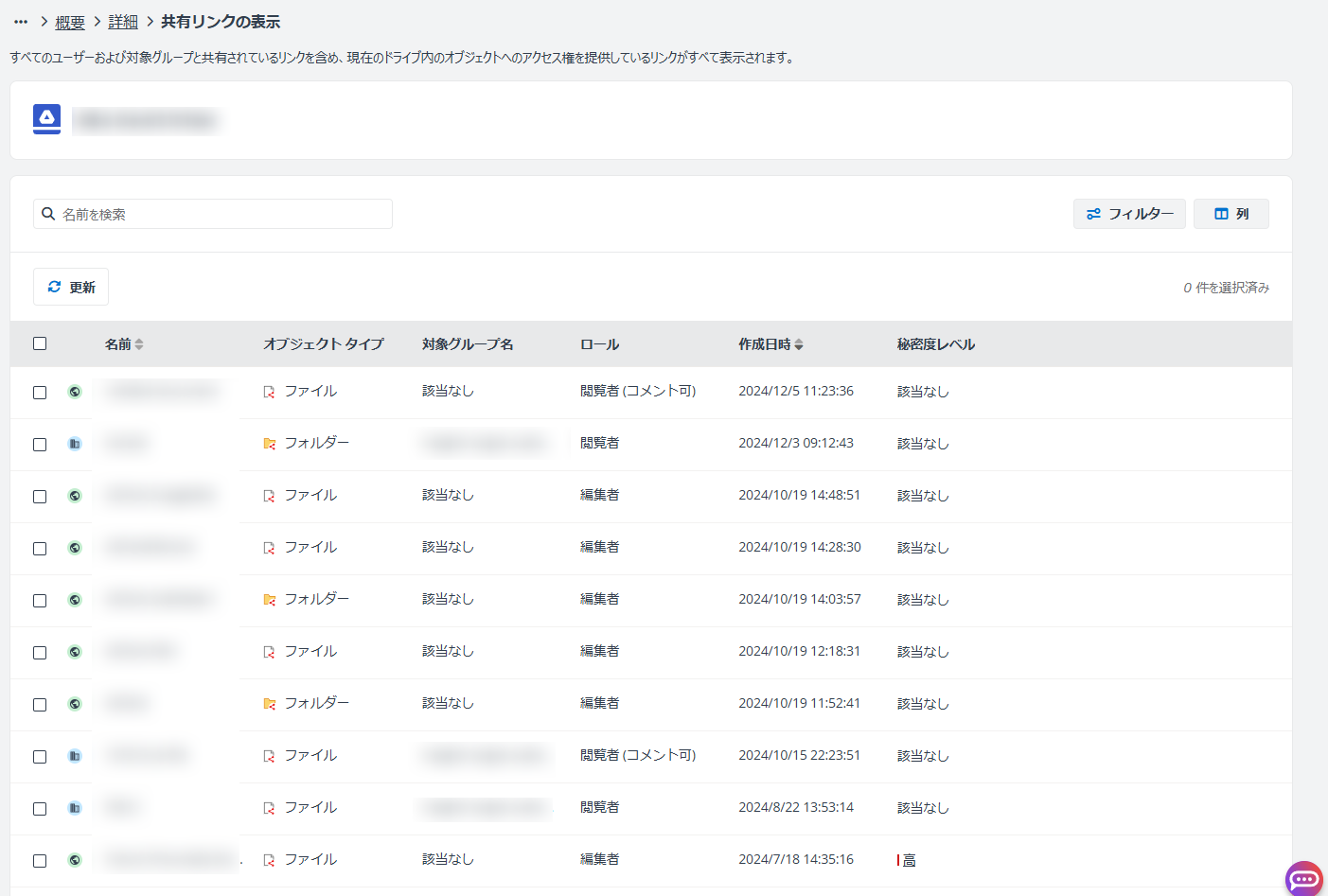 ) ボタンをクリックして、このメール通知を有効にするかどうかを構成します。有効にすると、以下の設定が使用可能になります。
) ボタンをクリックして、このメール通知を有効にするかどうかを構成します。有効にすると、以下の設定が使用可能になります。